Exécuter un Job ou une Route en mode normal
Veillez à sauvegarder votre Job ou Route avant de l'exécuter, afin que toutes les propriétés puissent être prises en compte.
Pour exécuter votre Job ou Route en mode normal, procédez comme suit :
-
Cliquez sur la vue Run pour l'ouvrir.
-
Cliquez sur l'onglet Run Job pour accéder au mode normal d'exécution.
-
Dans la zone Context à droite, sélectionnez dans la liste le contexte approprié pour l'exécution du Job ou de la Route. Vérifiez également les valeurs de variables si nécessaire.
Si vous n'avez pas défini de contexte d'exécution, le tableau des paramètres de contexte est vide et le contexte est celui par défaut. Pour plus d'informations, consultez Utiliser les contextes et les variables (uniquement en anglais).
-
Cliquez sur Run pour lancer l'exécution.
-
Sur le même panneau, la console de log affiche la progression de l'exécution. La console inclut les messages d'erreurs ainsi que les messages de début et de fin de processus.
-
Pour paramétrer le nombre de lignes à afficher dans la console lors de l'avancement de l'exécution, cochez la case Line limit et saisissez une valeur dans le champ.
-
Cochez la case Wrap pour activer les retours automatiques à la ligne. Cette case est cochée par défaut. Lorsqu'elle est décochée, une barre de défilement horizontale s'affiche, vous permettant de voir la fin des lignes.
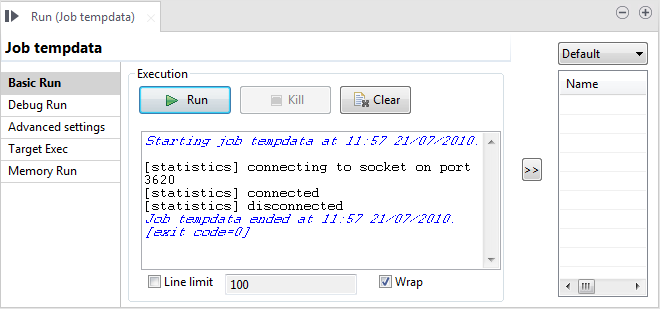
Avant d'exécuter à nouveau un Job, vous pouvez vider le contenu de la vue de log. Pour ce faire, cliquez sur le bouton Clear.
Si pour une raison quelconque, vous souhaitez stopper la progression du Job, cliquez simplement sur le bouton Kill. Vous devrez cliquer sur Run à nouveau pour reprendre l'exécution du Job.
Le Studio Talend offre d'autres fonctionnalités informatives, notamment Statistics et Traces, qui facilitent la supervision du Job ainsi que le travail de débogage. Pour plus d'informations, consultez les sections suivantes.
Cette page vous a-t-elle aidé ?
Si vous rencontrez des problèmes sur cette page ou dans son contenu – une faute de frappe, une étape manquante ou une erreur technique – dites-nous comment nous améliorer !
